일반적으로 블로그를 자기 혼자서만 보려고 만들지는 않습니다. 개중에는 나중에 다시 어디에서나 열어볼 수 있는 인터넷상의 노트, 포토 앨범 같은 느낌으로 단순히 기록만 하는 사람도 있겠지만 블로그를 개설하는 대다수는 많은 사람들에게 자신의 정보·지식·경험 등을 공유하고 더 나아가서는 수익을 내는 것을 목적으로 합니다.

검색 등록을 하는 이유
블로그를 만들어 놓기만 하면 사람들이 알아서 찾아올까요?
그 블로그 주소를 아는 사람이 아주 자발적으로 브라우저 주소창에 주소를 직접 입력하거나 북마크(즐겨찾기)로 방문하는 경우도 있겠지만 대개는 '어떤 경로'를 통해서 자신의 블로그까지 유도되어 옵니다.
주로 이러한 링크를 통해서 블로그로 유입됩니다.
- ① 소위 포털 사이트라고 불리는 구글, 네이버 검색 결과에 노출되는 링크
- ② SNS(페이스북·트위터), 블로그, 웹사이트, 앱에 있는 링크
우리들이 아무것도 하지 않고 손을 떼고 있어도
- ①은 웹 크롤러에 의해
- ②은 다른 사람들이 링크를 가져가 공유해서
자동으로 만들어지기도 하지만 보다 확실하고 빠르게 의도대로 ①, ② 각각 만들려면 '어떤 작업'을 해야합니다.
①을 만드는 작업은 기초와 심화가 있습니다. 기초는 구글·네이버 검색 등록이고, 심화는 SEO(검색 엔진 최적화) 작업입니다.
②을 만드는 작업은 홍보·광고 행위에 가까운데 보통은 이렇게까지 하지 않지만 전문적으로 잘 하는 사람도 있는 것 같습니다.
이 페이지에서는 개인적으로 필수에 가깝다고 보는 네이버 검색 등록하는 과정을 자세히 소개합니다.
Google 검색 등록하는 과정은 여기로
네이버 검색 등록이란?
네이버 검색창에서 키워드를 입력하고 실행(엔터)하면 나오는 검색 결과를 만들어내는 검색엔진에 자신의 블로그를 등록하는 것입니다.
등록이 되어 있어야 블로그 정보, 콘텐츠들이 수집되어 검색 결과에 노출될 가능성이 높아집니다.
세계적으로 드물게 우리나라에서는 토종 포털 사이트(네이버)가 구글 보다 사용률이 높기 때문에 네이버 검색 등록은 빠뜨릴 수 없습니다. 하지만 구글 블로그는 구글 검색에서 노출되는 것이 본업이고 네이버는 부업이라는 것 잊지 마세요.
그리고 네이버에서는 구글 블로그(Blogger)가 원래 잘 검색되지 않는다는 설이 있습니다. 그래도 밑져야 본전이니까 1~2시간 정도 투자해서 네이버 검색 등록이라는 기초 작업 정도는 해두는 게 좋지 않을까요?
실제로 검색이 잘 되는지 안 되는지 일정 기간을 지켜본 후, 네이버 등록 후기에 기록하고 있습니다.
네이버 검색 등록하는 과정
사이트 간단 체크
본격적인 작업에 앞서 기본 준비가 되어 있는지를 확인하는 과정입니다. '간단체크' 탭을 선택하고 가령 아래와 같은 URL을 입력하고 돋보기 아이콘으로 실행합니다.
예) https://mygoogleblog.blogspot.com
URL 검색결과(이미지의 ④)를 클릭하면 검색결과가 없습니다. 검색결과가 나오도록 하는 것이 앞으로 할 작업들의 목적입니다.
사이트 간단 체크 결과(이미지의 ⑤)를 확인할 수 있는데 모든 항목의 상태가 성공이면 좋겠지만 실패(X) 또는 경고(!)로 나올 경우에는
이렇게↓↓↓ 대처합니다.
robots.txt가 실패 또는 경고인 경우에는 아래와 같은 주소에 직접 접속해보고 접속이 가능한지부터 확인합니다. 접속이 가능하고, robots.txt 파일을 본인이 수정한 적이 없다면 Blogger 기본 설정으로 체크 결과가 성공이여야 합니다. 제가 블로그 몇개로 테스트를 해봤는데요. 첫번째 체크 결과는 경고였는데 몇분 후에 다시 실행해보니 성공으로 바뀌는 경우가 있었고 최근에 만든 블로그는 성공한 블로그와 똑같은 기본 설정임에도 불구하고 계속 경고로 나오는 경우가 있었습니다. 이 경우는 정확한 이유를 알 수 없었고 실패가 아닌 경고이므로 '시간이 약이다' 생각하고 다음 작업으로 넘어가는 게 상책입니다.
예) https://mygoogleblog.blogspot.com/robots.txt
'사이트 설명' 또는 'Open Graph 설명'이 실패인 경우에는
Blogger 대시보드에서 '설정 > 메타 태그 > 검색 설명 사용 설정 켜기 > 검색 설명 입력 & 저장'을 하고 간단체크를 다시 실행해봅니다.
사이트 등록
이제 본격적으로 네이버 검색 등록을 시작합니다. '사이트 관리' 탭을 선택하고 등록할 사이트(블로그)의 URL을 입력하고 등록을 실행합니다.
예) https://mygoogleblog.blogspot.com
사이트 소유확인
'사이트 소유확인' 페이지로 이동하게 됩니다. HTML 파일 업로드 방식을 권장하고 있지만 구글 블로그는 불가능하므로 HTML 태그 방식을 선택하고 메타 태그를 드래그 선택해서 복사해둡니다. '소유확인' 버튼은 아직 누르지 마세요!
구글 블로그에 소유확인 태그 넣기
브라우저에서 새 탭을 열고 Blogger 대시보드로 접속합니다. '테마 > HTML 편집' 경로로 이동해서 좀 전에 복사해둔 소유확인용 네이버 메타 태그를 <head> 바로 밑에 붙여넣고 저장합니다.
소유확인을 실행
'사이트 소유확인' 페이지로 돌아와서 '소유확인' 버튼을 클릭합니다. 보안절차(이미지의 ②)를 거치고 네이버 서치어드바이저의 메시지(이미지의 ③)를 확인합니다.
등록된 사이트를 관리
소유확인 절차가 끝나면 사이트 목록에 블로그 주소가 나타나는데 그 주소를 클릭합니다.
웹 페이지 수집
왼쪽 사이드 메뉴에서 '요청 > 웹 페이지 수집'을 선택하고 구글 블로그의 각 게시글 URL들을 입력하고 확인 버튼을 누릅니다.
예)
2020/06/my-post-1.html
2020/06/my-post-2.html
...
RSS 제출
왼쪽 사이드 메뉴에서 '요청 > RSS 제출'을 선택하고 아래와 같은 형식의 RSS URL을 입력하고 확인 버튼을 누릅니다.
여기를 열어 보시면 '모든 콘텐츠 공유'라고 찾아서 그 내용을 살펴보세요. 올바른 RSS URL 형식을 확인할 수 있습니다. Blogger 커뮤니티에서도 아래와 같은 형식이 유효하다는 답변이 있습니다.
예) https://mygoogleblog.blogspot.com/feeds/posts/default?alt=rss
사이트맵 제출
왼쪽 사이드 메뉴에서 '요청 > 사이트맵 제출'을 선택하고 사이트맵 URL을 입력하고 확인 버튼을 누릅니다.
sitemap.xml
네이버 등록 후기
게시글이 네이버에서 검색되는지 확인하는 방법
방법 1.
해당 게시글(콘텐츠)의 키워드로 직접 네이버 검색을 해서 확인한다.
방법 2.
아래의 네이버 검색 URL을 실행해서 일괄적으로 확인한다.
https://search.naver.com/search.naver?ie=utf8&query=site:https://mygoogleblog.blogspot.com
※URL 끝부분에 등장하는 구글 블로그 주소는 자신에게 맞게 고쳐 써서 브라우저 주소창에 넣은 후, 실행(엔터)합니다.
방법 3.
네이버 서치어드바이저의 웹마스터 도구 '리포트'를 확인한다.
등록 후 1일 경과
네이버에서 1건이 검색되었습니다.
등록 후 5일 경과
- 네이버에서 5건이 검색됨
- 웹마스터 도구 '리포트 > 수집 현황'에서 수치가 0에서 올라가기 시작함
- 웹마스터 도구 '요청 > 웹 페이지 수집'에서 수집 요청했던 URL들의 처리결과가 대부분 '수집보류'로 됨
※생각보다 진척이 느리네요. '수집보류'가 된 이유는 정확히 모르겠습니다. 시간이 답인 것 같아요. 다음번 확인은 좀더 시간을 두고 확인하고 기록할게요.
등록 후 11일 경과
아래의 경로를 통해서 확인했어요.
기본 경로: 네이버 서치어드바이저 > 웹마스터 도구 > 사이트 목록에서 해당 웹사이트(구글 블로그)를 클릭
개별 경로: 리포트 > 수집 현황 > 수집 및 오류 페이지 수↓
개별 경로: 리포트 > 색인 현황 > 색인 생성 수↓
개별 경로: 리포트 > 콘텐츠 확산 > 콘텐츠를 링크한 외부 웹 페이지 수↓
개별 경로: 리포트 > 콘텐츠 노출/클릭 > 노출/클릭 현황↓
수치는 높지 않습니다. 하지만 눈여겨봐야 하는 점은 네이버 검색봇(웹 크롤러)이 네이버 검색 등록한 구글 블로그를 외면하고 있지 않고, 그 결과 네이버 검색에서 노출되어 클릭까지 이어지고 있다는 것입니다.
9개월 후
약 9개월이 지난 지금, 콘텐츠 수가 많이 늘지는 않았어요^_^; 그 동안 일주일에 1개 정도 올린 것 같은데
아무튼 콘텐츠를 만들고 나면 서치어드바이저에서 해당 웹 페이지에 대한 수집 요청만 하고 바로 나왔는데, 오늘 리포트(콘텐츠 노출/클릭)를 보니깐 저렇게 되어 있네요.
검색 활동을
- 저처럼 99% 구글에서만
- 반대로 99% 네이버에서만
- 중립적으로 이건 구글에서 이건 네이버에서 주제별로 구분하는
사람이 있을 거에요.
그래서 네이버에서 사람들이 자주 검색하는 주제와 관련 있는 콘텐츠를 많이 가진 블로그는 훨씬 높은 수치가 나올 거라고 봅니다.
지난달 대비 급하락ㅎㅎ 구글과 달리 네이버는 내려가는 변동이 심한 것 같아요.
맺음말
네이버 검색 등록은 해두는 게 좋다고 생각합니다. 단, 네이버 검색결과에 노출되는 것에 집착하지는 마시길.

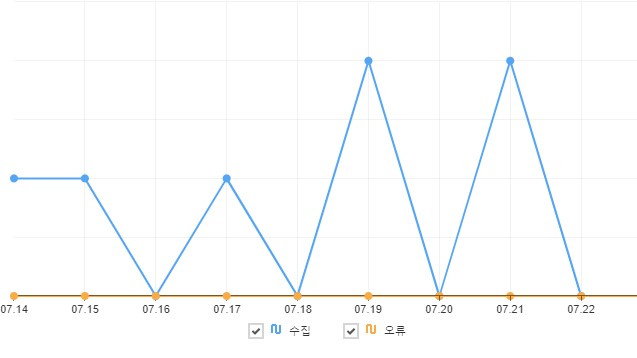



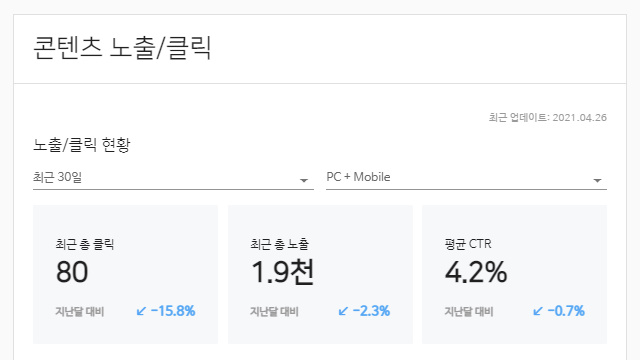


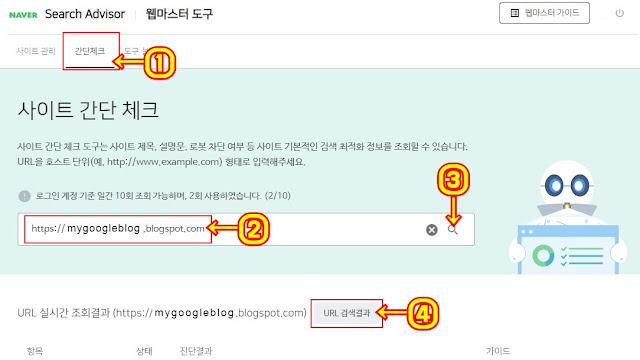
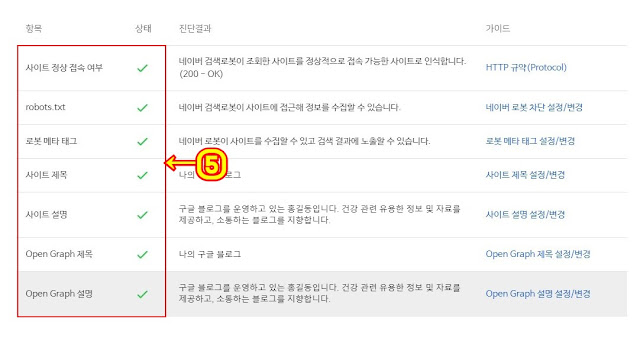
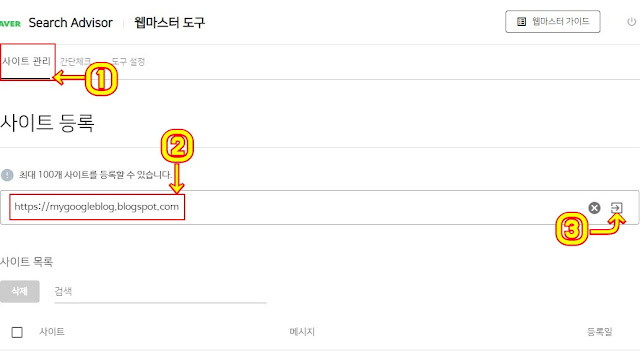

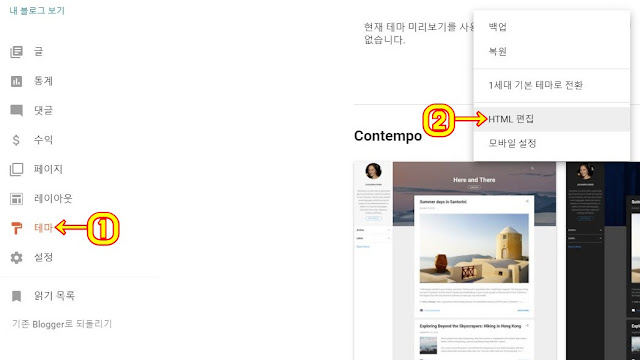
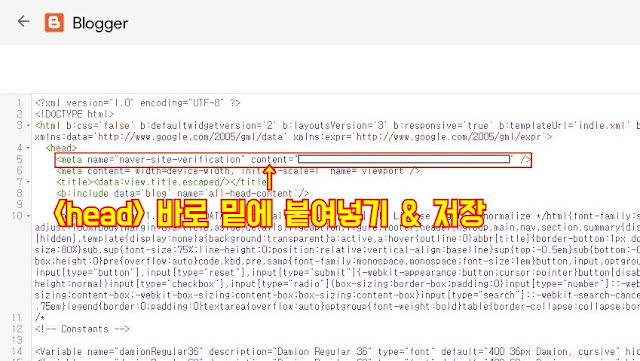

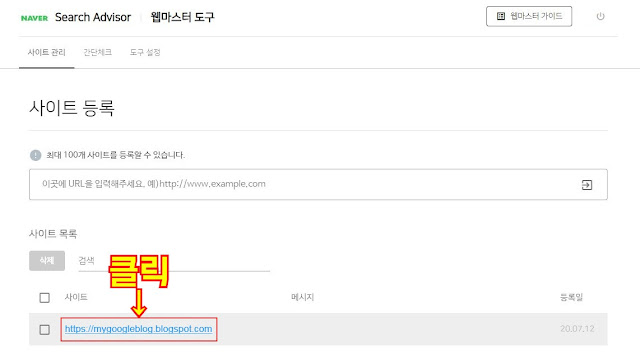

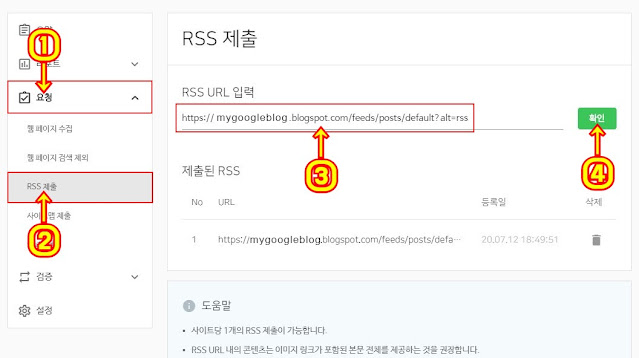
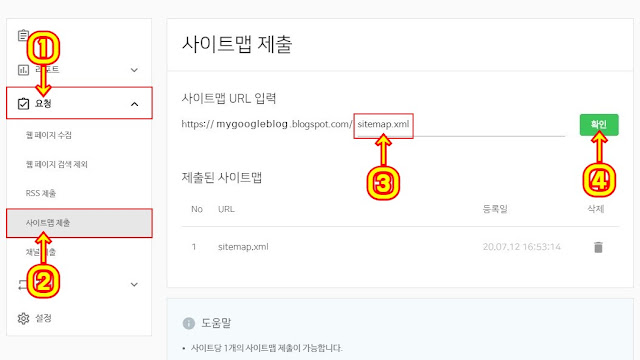

좋은 글 감사합니다.
답글삭제잘 검색되길 바랍니다^^
삭제감사합니다~
답글삭제댓글 감사합니다🙂
삭제좋은정보 감사합니다. 덕분에 네이버 검색엔진에 등록했어요 :)
답글삭제네. 댓글 감사합니다^_^
삭제잘 보고 열심히 따라했는데 검색이 잘 안되네요 ㅠ 그래도 다른 어떤 블로그보다도 보기 쉬웠어요. 하트를 눌러드리려했지만 없네요ㅎㅎ 감사합니다.
답글삭제댓글 남겨 주신 것만으로도 감사합니다.
삭제몇 개월이 지나서, 네이버 유입이 많이 늘었지만 그래도 적습니다.
그리고 구글과는 달리 변동이 심한 것 같아요.
기본적으로 네이버 유입은 기대하지 않지만, 글 작성하면 웹 페이지 수집 요청은 매번 하고 있습니다.
와 구글 블로그하시는분을 찾았네요... 반갑습니다.
답글삭제비교적 적어서 그렇지 알고 보면 의외로 있는 정도인 것 같아요... 반갑습니다.
삭제감사합니다. 도움이 많이 되었습니다!
답글삭제답글이 늦었네요^_^; 방문 감사합니다!
삭제감사합니다. 글작성할때마다 수집요청은 안해도 자동으로 되는건가요
답글삭제방문 감사합니다. ^_^
삭제자동으로 되어야 하는 게 맞는데, 구글 블로그인 경우 네이버 상대로는 수집 요청하는 게 좋다고 생각합니다.
수집 요청 기능은 '혹시나 저희가 빠뜨려서 검색이 안되는 게 있으면 이걸로 직접 요청해 보세요' 이런 의미입니다.
삭제다만, 요청한다고 해서 네이버 검색 결과에 반드시 노출된다는 보장은 없습니다.
안녕하세요? 올려주신 내용에 의거 쭈욱 따라가는데 아무리원인을 찾아도 해결못하고 있는것이 2개가 있는데 혹시 아신다면 댓글부탁드립니다.
답글삭제1. robots.txt
----------------------------------------------------------------------
User-agent: Mediapartners-Google
Disallow:
User-agent: *
Disallow: /search
Allow: /
Sitemap: https://gracemen007.blogspot.com/sitemap.xml
----------------------------------------------------------------------
2. 소유권확인용 html tag 넣고 저장시 뜨는 에러
"The widget settings in widget with id AdSense1is not valid.
An internal error occurred. Please try again.
뭔가 어딘가 해결점이 있을듯한데 도무지 모르겠네요.
혹시 아신다면 댓글 부탁드립니다.
저도 이거 떳었는데 이전 버전 테마 적용후 해소 되었습니다.
삭제https://eeddyit.blogspot.com/2023/04/blog-post_2.html